
目次
ZenFone3はドコモSIMやドコモ系格安SIM(MVNO)でテザリングが可能
ZenFone3はSIMロックがかかっていない、SIMフリースマホです。また、電波が届く範囲に直結する対応周波数に関しては、ドコモやドコモ系格安SIMが使用する周波数のほとんどを含んでいるため、ドコモ回線を使ったSIMなら広い範囲で通話や通信が可能です。
テザリングに関しても、ZenFone3はドコモやドコモ系格安SIMを挿して設定するだけでテザリングが使えることを確認しました。
ちなみに、ドコモが販売する、ドコモのSIMロックがかかっている端末の多くは、ドコモ回線を借りて提供されている格安SIM(MVNO)を挿すとこのようなエラーが出てテザリングが使えなくなります。
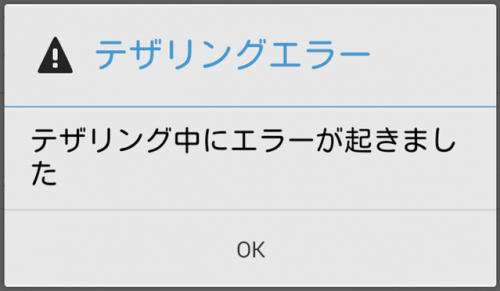
原因は、テザリングをオンにすると強制的に別のAPNに切り替わり、格安SIMはそのAPNで正常に認証できずにエラーになるためです。詳しくはこちらで解説しています。
格安SIM MVNO(ドコモ・au)でテザリングが使える端末・条件まとめ
SIMフリーのZenFone3には、ドコモ端末のような複雑な仕様がなくシンプルなのがいいですね。
ZenFone3のテザリングは5GHz帯でも使用可能
ZenFone3は、テザリング設定の中で2.4GHzだけでなく5GHzをを選ぶことができます。これは、Android 6.0からOSレベルで実装された機能です。2.4GHzと5GHzの違いは、5GHzの方が電波の干渉を受けにくいため安定してテザリングが利用できる可能性が高い点です。
詳しくはこちらをご覧ください。
Android 6.0 MarshmallowではWi-Fiテザリングで5GHz帯が利用可能に。2.4GHzと5GHzの違い・特徴と設定方法の紹介。
なお、Wi-Fiの5GHz帯は電波法によりW56というタイプのみ屋外での利用が認められています。W56のチャンネルは100 / 104 / 108 / 112 / 116 / 120 / 124 / 128 / 132 / 136 / 140で、ZenFone3の5GHz帯のテザリングのチャンネルがこれ以外の場合は、屋外では利用できないことになります。
5GHz帯のタイプとチャンネル、屋外での利用可否はこちらをご覧ください。
| タイプ | チャネル | 周波数帯 | 屋外での利用 |
|---|---|---|---|
| J52 | 34 / 38 / 42 / 46 | 5150~5250MHz | 不可 |
| W52 | 36 / 40 / 44 / 48 | 5150~5250MHz | 不可 |
| W53 | 52 / 56 / 60 / 64 | 5250~5350MHz | 不可 |
| W56 | 100 / 104 / 108 / 112 / 116 / 120 / 124 / 128 / 132 / 136 / 140 | 5470~5725MHz | 可 |
ZenFone3でテザリングを使うための設定方法
ここからは、ZenFone3でテザリングを使うための設定方法を解説します。前述しましたが、ZenFone3のテザリングはドコモSIMだけでなくドコモ系の格安SIMでも正常に動作することを確認しました。
当サイトでテザリングを確認できた格安SIMはこちらです。
・mineo
・NifMo
・DTI SIM
・BIGLOBE SIM
・b-mobile
・DMMモバイル
・FREETEL
・IIJmio
・OCNモバイルONE
・U-mobile(U-mobile Premiumでも確認済み)
・イオンモバイル
・楽天モバイル
ZenFone3のテザリング設定
ZenFone3のステータスバーを下に降ろし、右上の設定アイコンをタップします。設定が表示されたら無線とネットワークの「もっと見る」をタップします。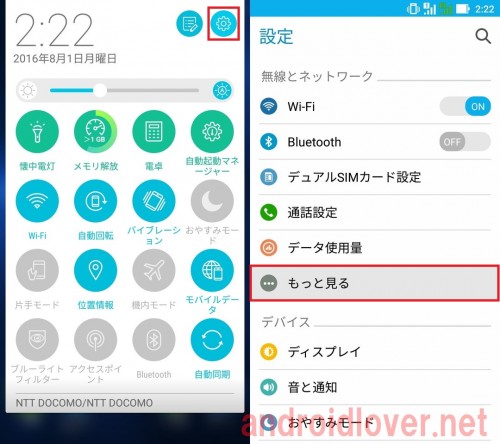
「テザリング」をタップして「Wi-Fiアクセスポイントをセットアップ」をタップします。
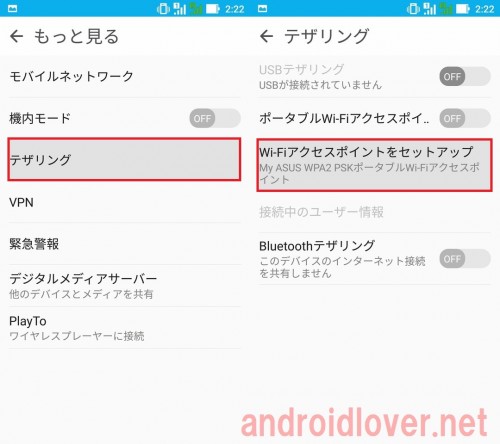
必要に応じて、ネットワーク名やセキュリティ、パスワードを変更します。
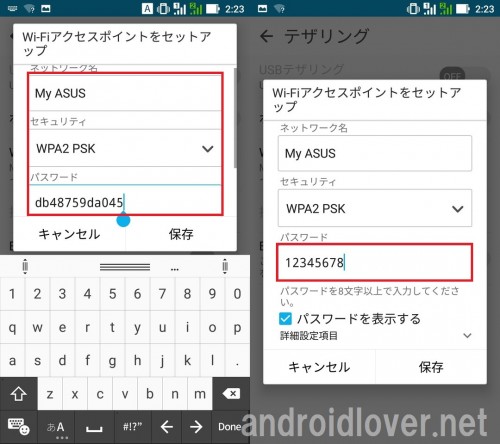
「パスワードを表示する」の下にある「詳細設定項目」をタップすると、テザリング時に2.4GHzを使うか5GHzを使うかを選べます。デフォルトでは2.4GHzになっています。ここをタップすると2.4GHzの下に5GHzが表示されるので、5GHzに変更したい場合は5GHzをタップします。
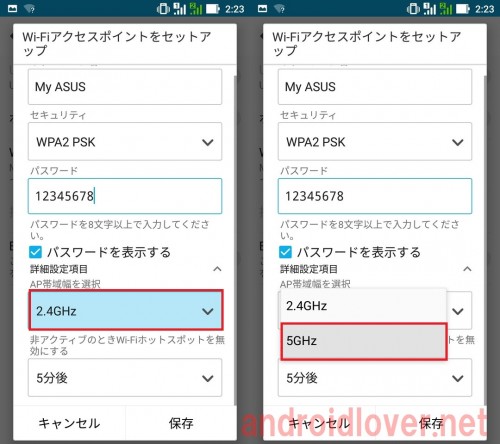
設定が完了したら「保存」で変更を反映させます。
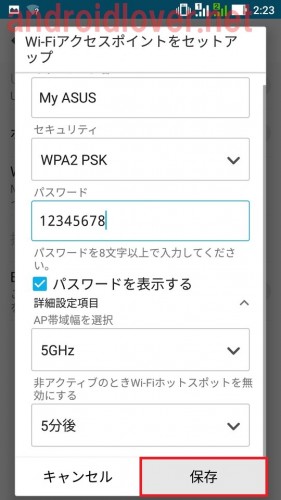
ZenFone3でテザリングをオンにして実際に接続してみる
テザリングの設定が終わったら、「ポータブルWi-Fiアクセスポイ...」をタップしてオンにします。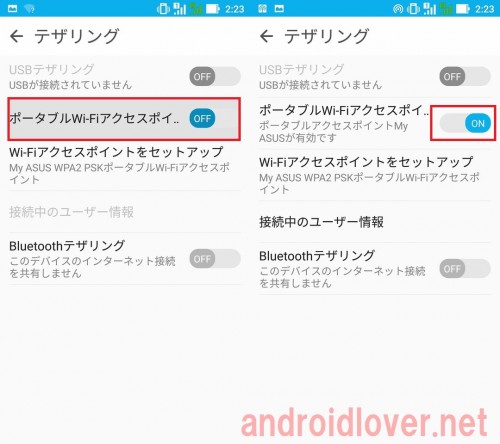
ZenFone3のテザリングに接続したい端末のWi-Fiをオンにして、SSIDを選びます。ZenFone3の標準のSSIDは「My ASUS」です。選ぶとパスワードの入力を求められるので、入力して「接続」をタップします。
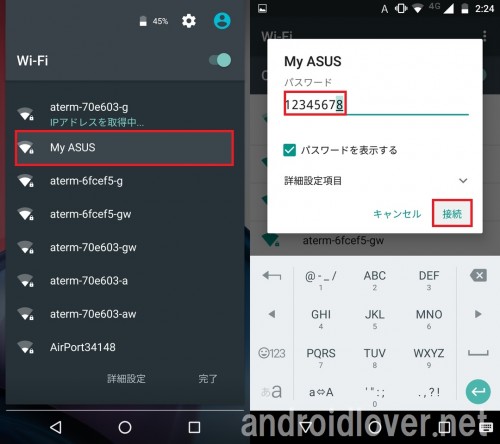
接続が完了したら、「接続済み」と表示されます。
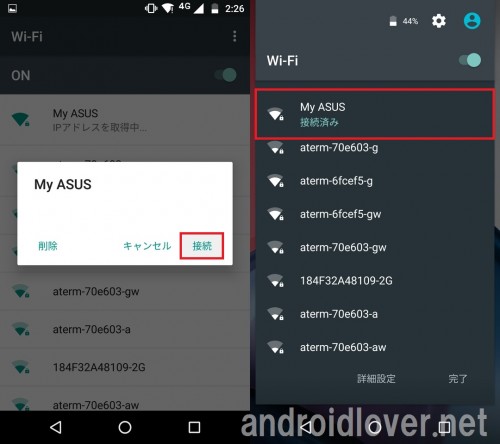
インターネットにも問題なく接続できます。

ZenFone3のテザリング5GHz帯のチャンネルを確認する
このページでは、ZenFone3のテザリングを5GHzで設定しました。次は、これが屋外でも使えるW56のチャンネルになっているかどうかを確認します。ZenFone3のテザリングに接続している端末のWi-Fi設定から、ZenFone3のSSIDをタップすると周波数を確認できます。5GHzで接続しているのが分かります。
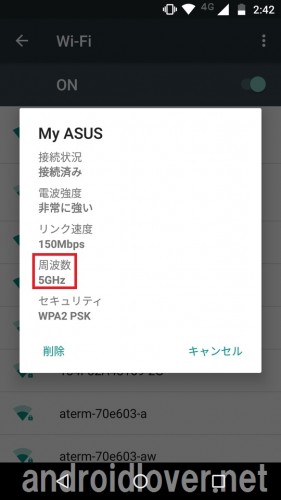
この5GHzがどのチャンネルかを調べるために、ZenFone3のテザリングに接続している端末にWifi Analyzerというアプリをインストールして確認しました。
早速確認してみたところ、ZenFone3の5GHz帯を使ったテザリングはチャンネル48を使っていることが分かりました。48は屋外での利用が認められていないタイプのW52でした。
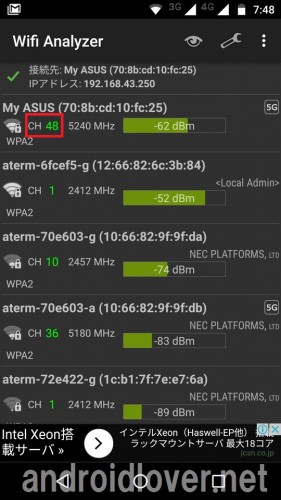
まとめ
ZenFone3はドコモやドコモ回線を利用した格安SIMでもテザリングが問題なく利用できます。また、2.4GHz帯だけでなく5GHz帯でもテザリングができるものの、タイプは屋外での利用が不可のW56となっている点には注意しましょう。
ZenFone3でテザリングを利用するための設定方法は以上です。
ZenFone3の購入レビューとスペックなどのまとめ。
ASUS ZenFone3購入レビューとスペック/価格/日本発売日まとめ